Содержание:
Средств переноса накопленной в процессе использования WhatsApp для Android информации в клиент для iOS на момент создания данного материала в самом мессенджере не предусмотрено, процедуру можно выполнить только с помощью специализированного стороннего ПО. Далее рассмотрена работа с программой iCareFone for WhatsApp Transfer, но отметим, что существуют и другие функционирующие по аналогии с представленным решения, которыми вы можете воспользоваться.
Шаг 1: Подготовка
Прежде чем получить возможность перенести чаты из установленного на Android-смартфоне WhatsApp в мессенджер на iPhone, нужно выполнить несколько подготовительных манипуляций, — они затрагивают как участвующие в процессе копирования мобильные девайсы, так и ПК/ноутбук, где запускается средство для непосредственного выполнения процедуры.
Скачать Tenorshare iCareFone for WhatsApp Transfer с официального сайта
- Перейдите по представленной выше ссылке на официальный сайт компании-разработчика iCareFone for WhatsApp Transfer, скачайте и установите на компьютер, оплатите использование и в самом софте активируйте лицензию.
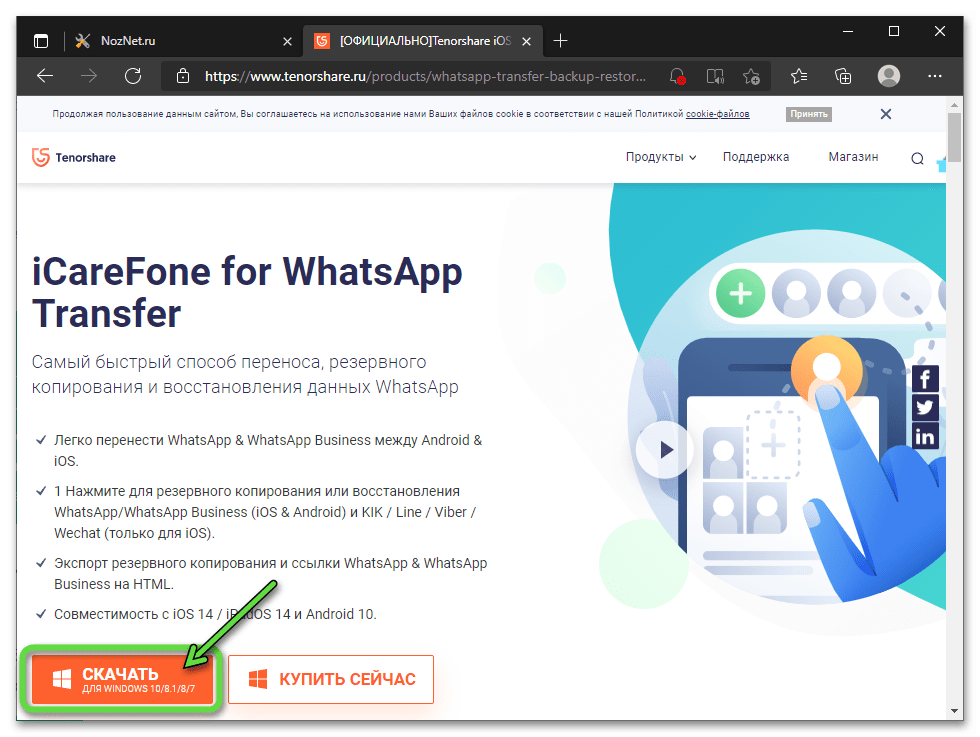
Пошагово выполнение указанного мы рассматривали в другом материале на нашем сайте, и вы, если возникнут какие-либо сложности с получением доступа к программе, всегда можете обратиться к доступной по следующей ссылке инструкции:
Подробнее: Как скачать, установить и активировать программу iCareFone for WhatsApp Transfer

- На Android-девайсе, с которого будут копироваться чаты WhatsApp:
- Активируйте функцию «Отладка по USB». Кроме того, желательно заранее подсоединить устройство в этом особом состоянии к ПК с целью проверки корректности сопряжения и устранения всех препятствий для работы с телефоном через «Android Debug Bridge».
Подробнее: Активация режима «Отладка по USB» на Android-девайсе и его подключение к компьютеру

- Перед началом переноса чатов непосредственно выполните резервное копирование данных из мессенджера его средствами и обоими из описанных в следующей статье способами:
Подробнее: Резервное копирование чатов в WhatsApp для Android

- Активируйте функцию «Отладка по USB». Кроме того, желательно заранее подсоединить устройство в этом особом состоянии к ПК с целью проверки корректности сопряжения и устранения всех препятствий для работы с телефоном через «Android Debug Bridge».
- На iPhone-приёмнике информации:
- Временно деактивируйте функцию «Найти iPhone». С такой целью откройте «Настройки» iOS, перейдите в категорию параметров «Apple ID» (нажмите на присвоенное учётной записи имя), в списке на открывшемся экране выберите «Локатор» и затем нажмите на название целевой опции.
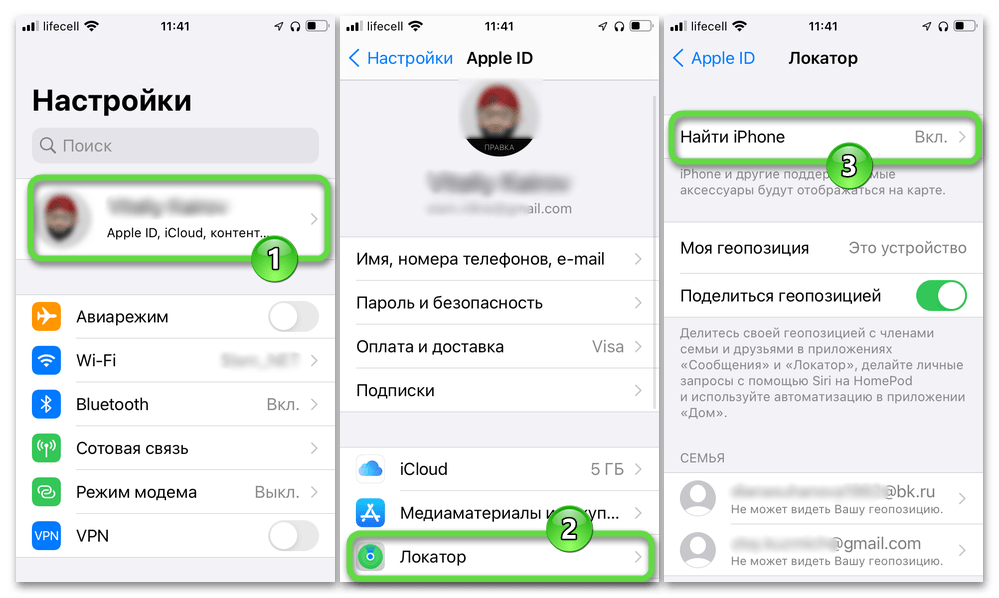
Переведите переключатель активности «Найти iPhone» в положение «Выключено», подтвердите запрос системы.
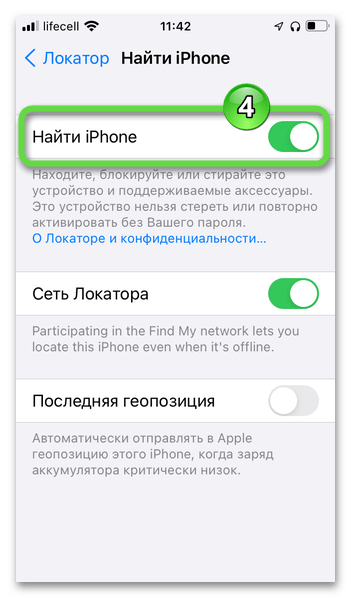
- Инсталлируйте WhatsApp для iOS из Apple AppStore, но не авторизовывайтесь в нём. Если вход в какой-либо аккаунт мессенджера уже выполнен, переустановите клиент и пока что не запускайте!

- Временно деактивируйте функцию «Найти iPhone». С такой целью откройте «Настройки» iOS, перейдите в категорию параметров «Apple ID» (нажмите на присвоенное учётной записи имя), в списке на открывшемся экране выберите «Локатор» и затем нажмите на название целевой опции.
Шаг 2: Копирование чатов
Перенос чатов WhatsApp и их содержимого из среды Android на iPhone c помощью iCareFone for WhatsApp Transfer осуществим одним из двух методов. Первый из описанных далее алгоритм действий проще и реализуется быстрее, однако второй более надёжен в плане сохранности информации и работы с ней в дальнейшем, а также позволяет осуществить процедуру копирования данных с одного девайса на другой отложено.
Способ 1: Прямое копирование
- Запустите iCareFone for WhatsApp Transfer. В окне выбора сервиса, с которым предстоит работать, щёлкните по блоку «WhatsApp».

- Никуда не переключаясь из вкладки «Передача» в программе,
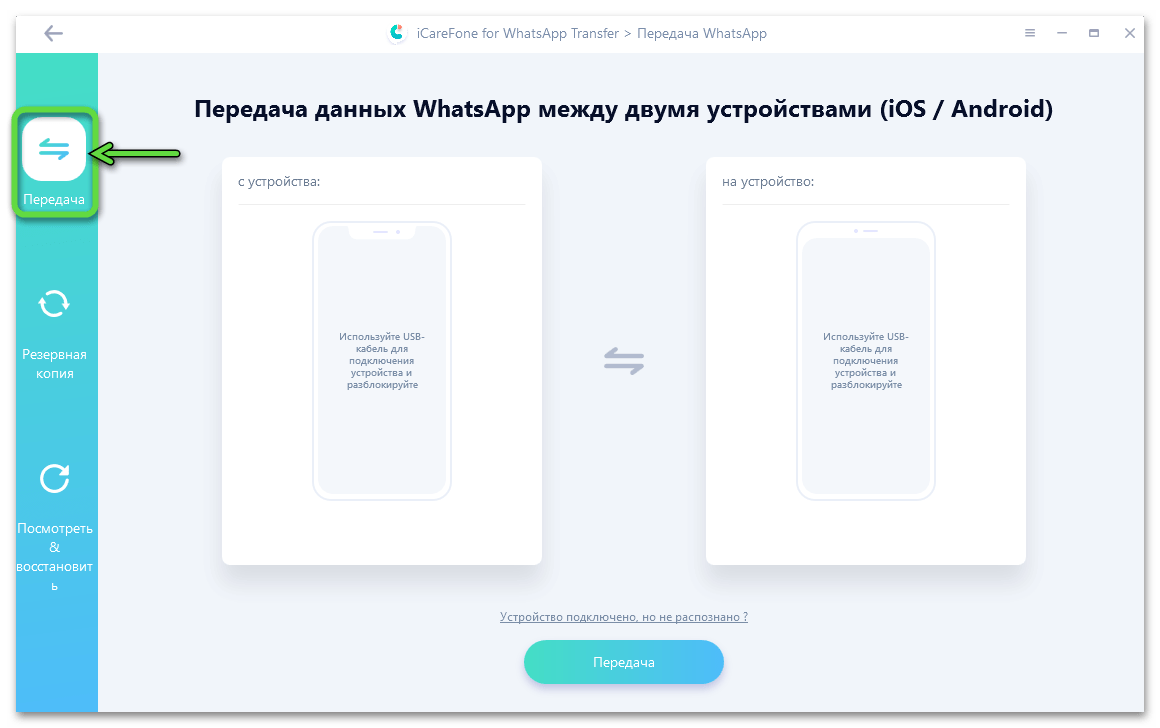
подсоедините к компьютеру по USB участвующие в процессе копирования чатов мессенджера мобильные девайсы:
- Сначала подключите смартфон-источник чатов WhatsApp (на Android), подождите, пока он определится в левой части окна софта и «займёт» здесь область «с устройства».
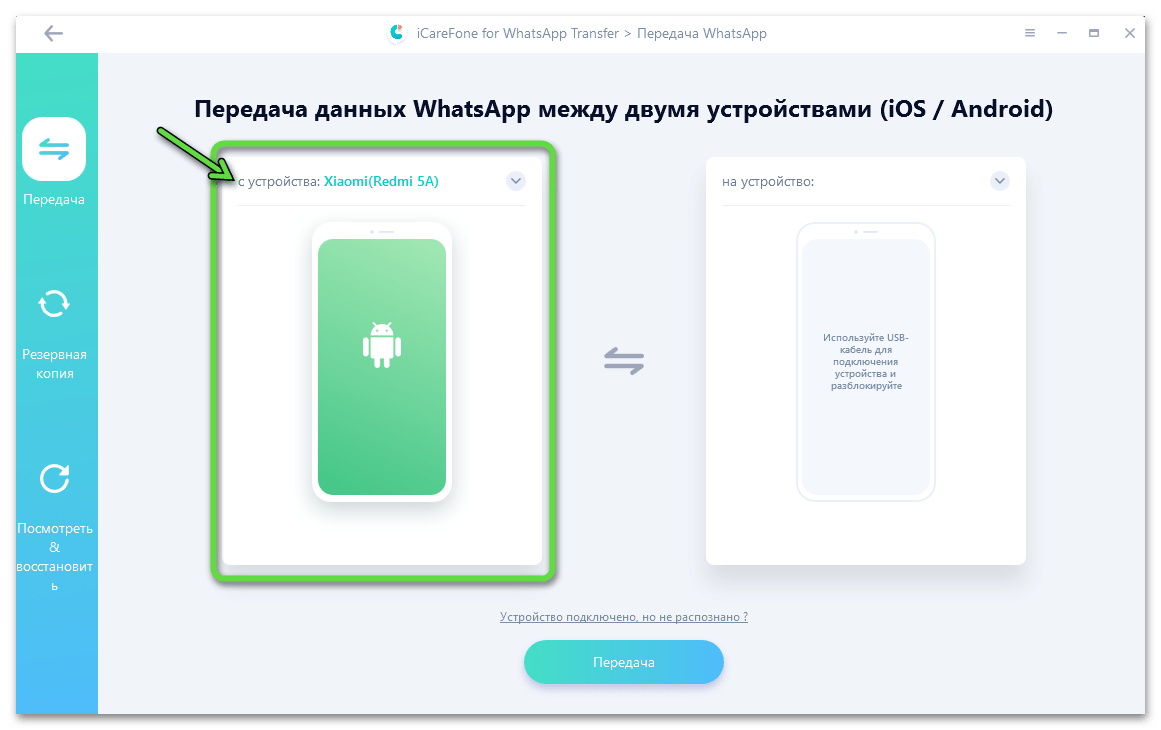
- Затем обеспечьте сопряжение ПК и iPhone, разблокируйте экран последнего. Удостоверьтесь, что средство переноса WhatsApp «видит» Apple-девайс и демонстрирует его в области «на устройство» своего окна справа.
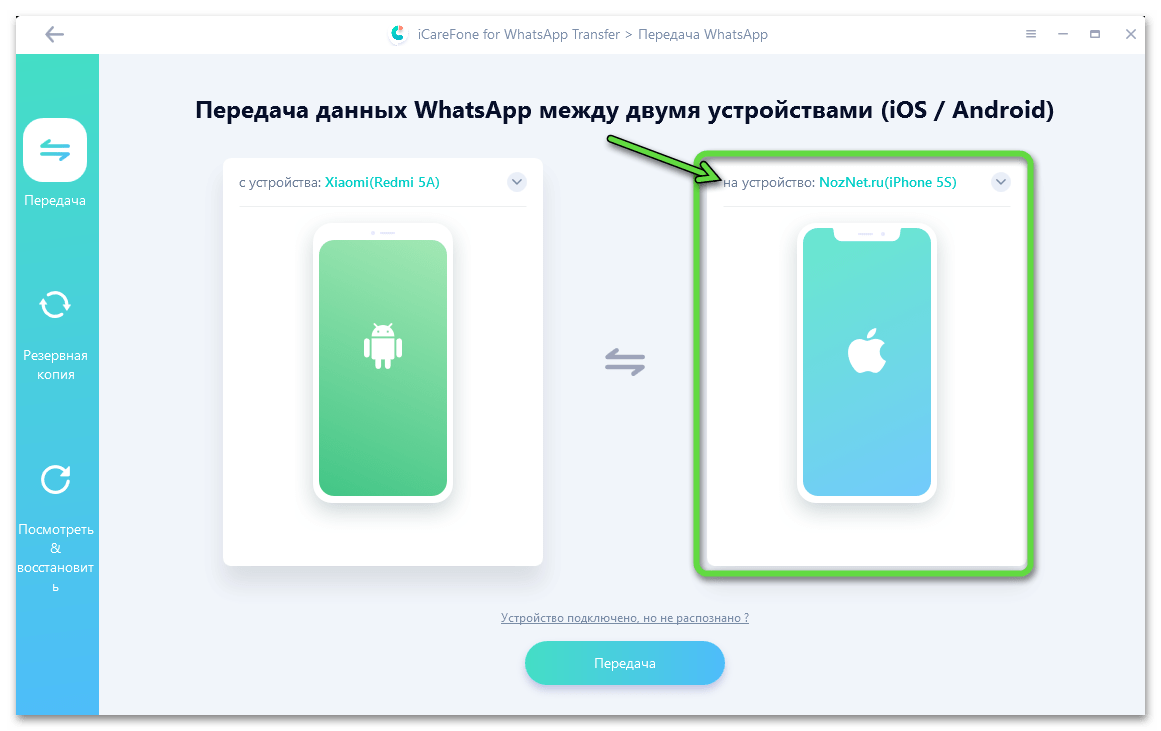
- Сначала подключите смартфон-источник чатов WhatsApp (на Android), подождите, пока он определится в левой части окна софта и «займёт» здесь область «с устройства».
- На этом фактически всё готово к копированию данных. Чтобы начать процедуру, нажмите на кнопку «Передача» в окне программы
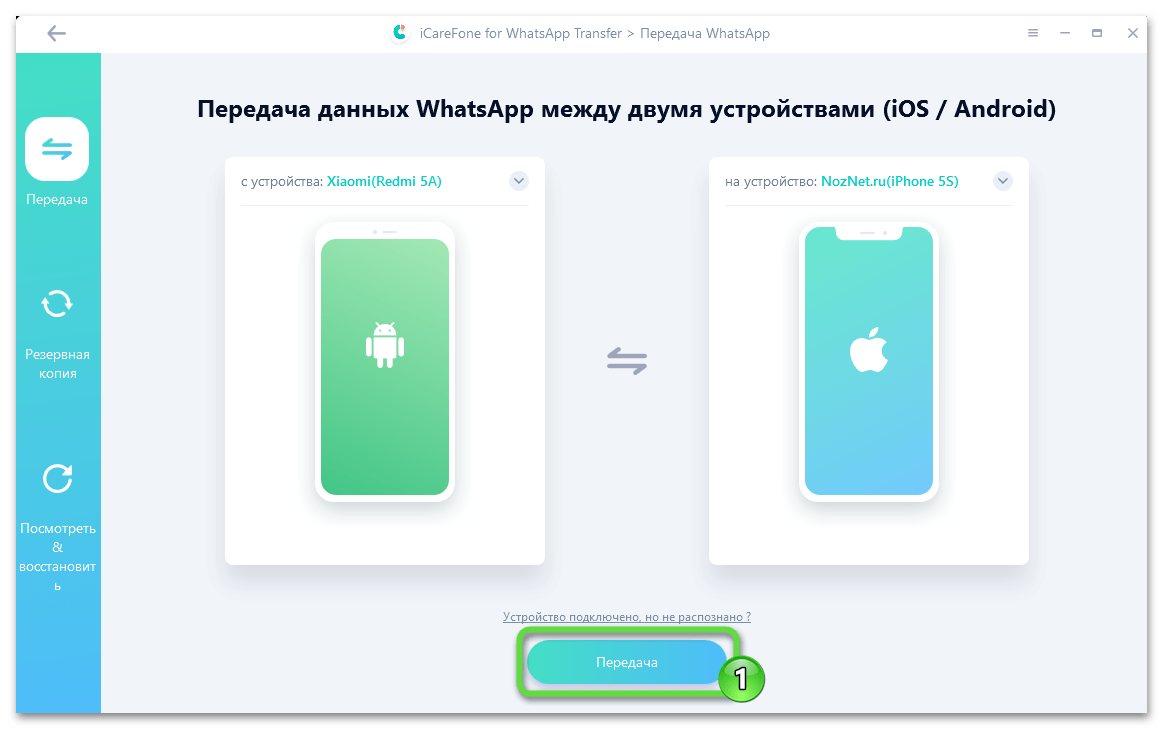
и затем подтвердите поступивший запрос, щёлкнув «Продолжить».
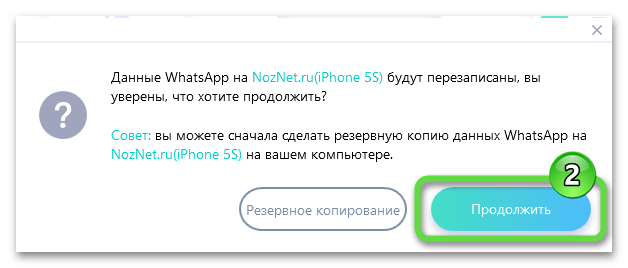
- Если непосредственно перед выполнением этой инструкции резервное копирование чатов ВатсАп на Андроид-девайсе вы не выполняли, сделайте это сейчас, не отсоединяя смартфон от ПК. Затем кликните «Продолжить» в указывающем на необходимость создания локального бэкапа данных из мессенджера окне софта.
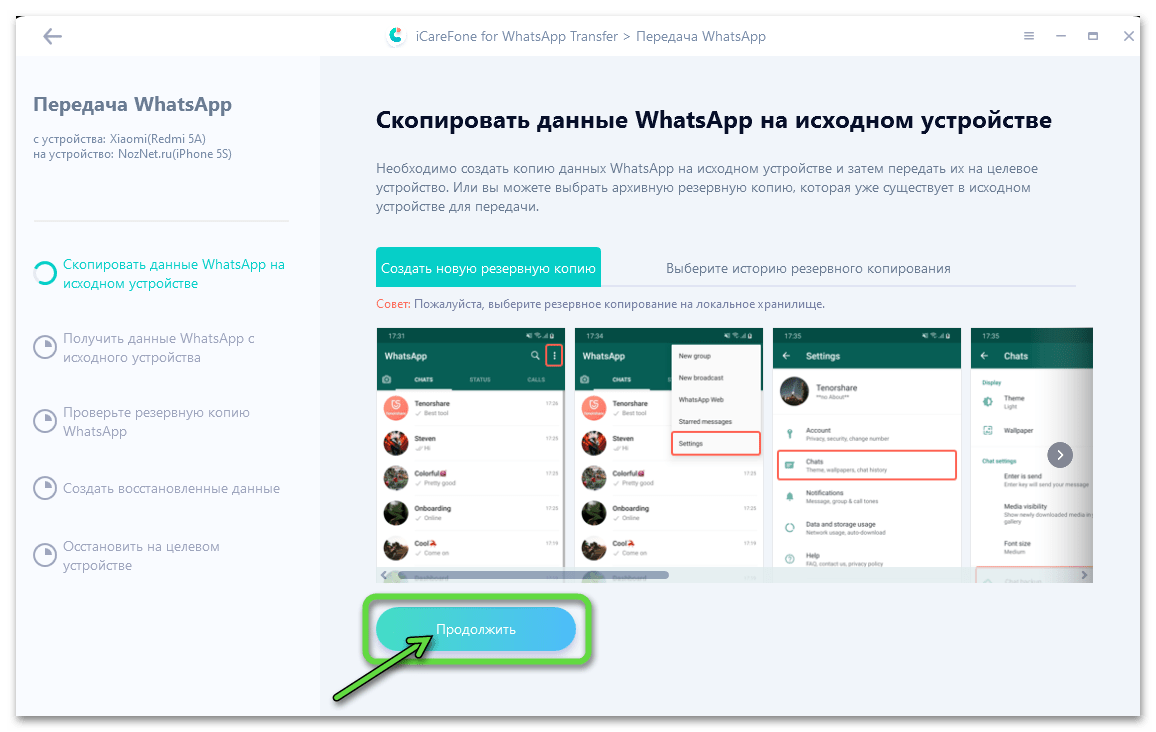
- Ожидайте, пока все сведения в рамках решаемой задачи будут вычитаны из Android-смартфона и помещены на диск компьютера.
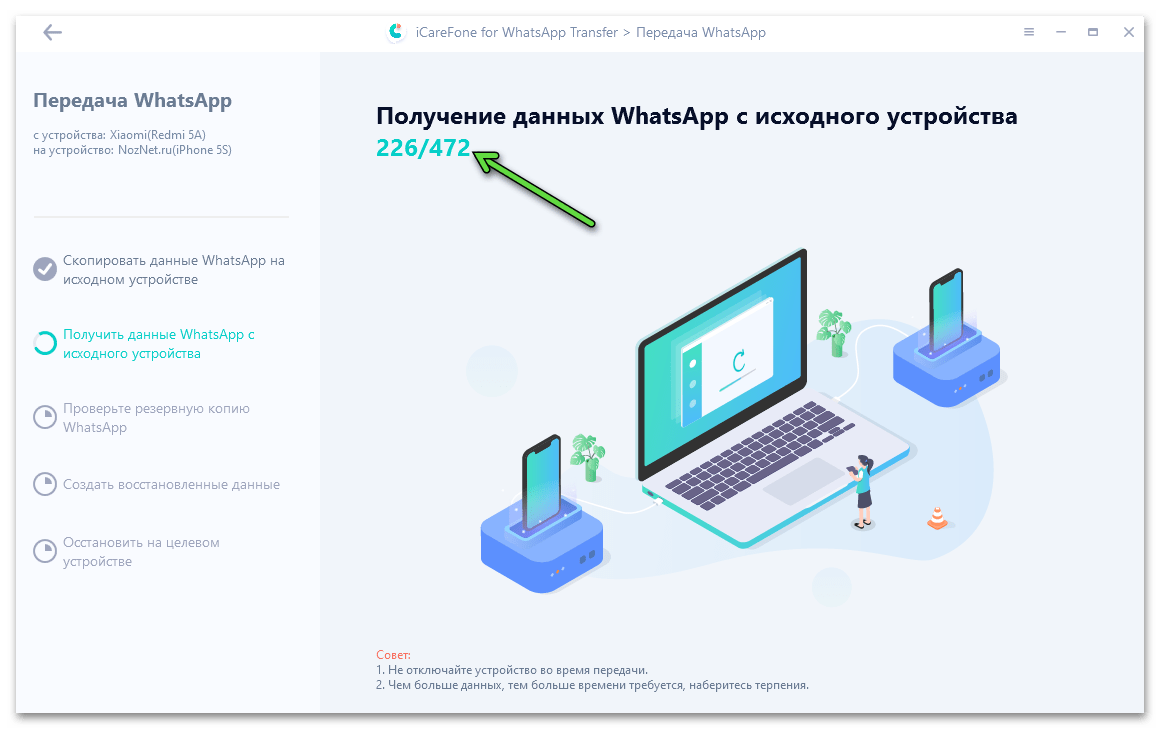
- Далее, в соответствующее поле окна iCareFone for WhatsApp Transfer внесите номер телефона, который использован в качестве логина для доступа в WhatsApp на исходном мобильном устройстве. Нажмите на кнопку «Проверить».
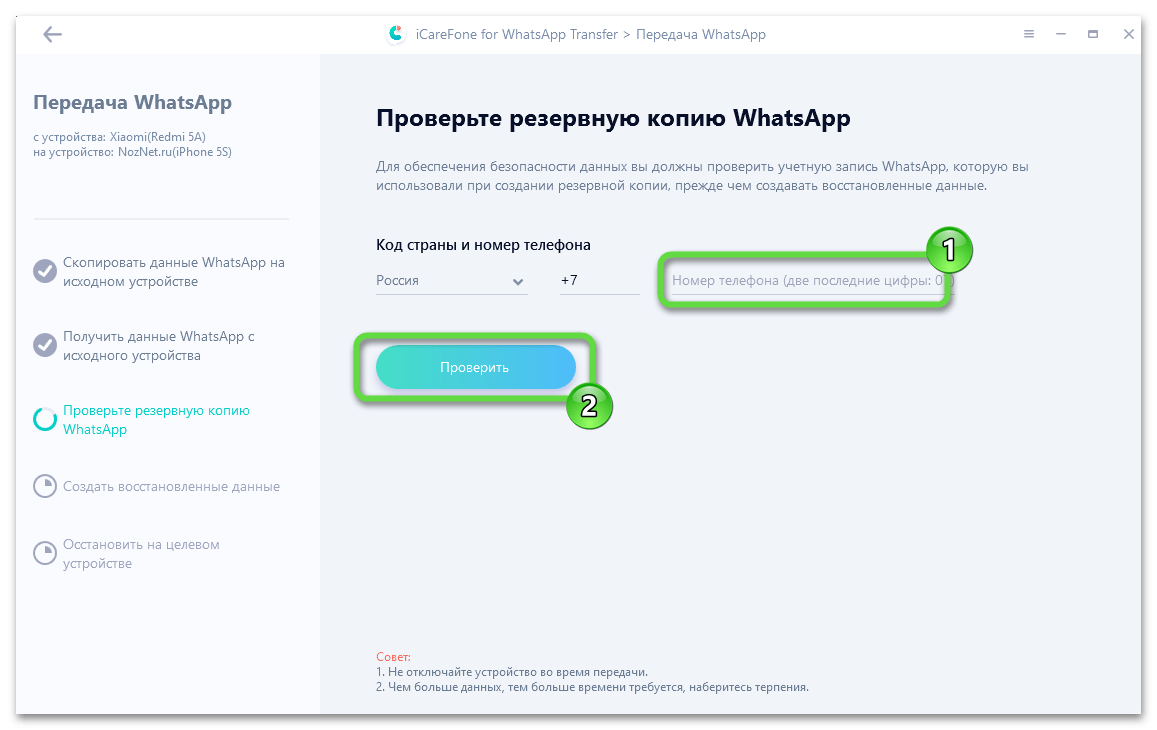
- Подтвердите запрос софта, кликнув под ним «Продолжить».

- Введите поступивший посредством SMS код верификации телефонного номера в программу, нажмите «Проверить» ещё раз.
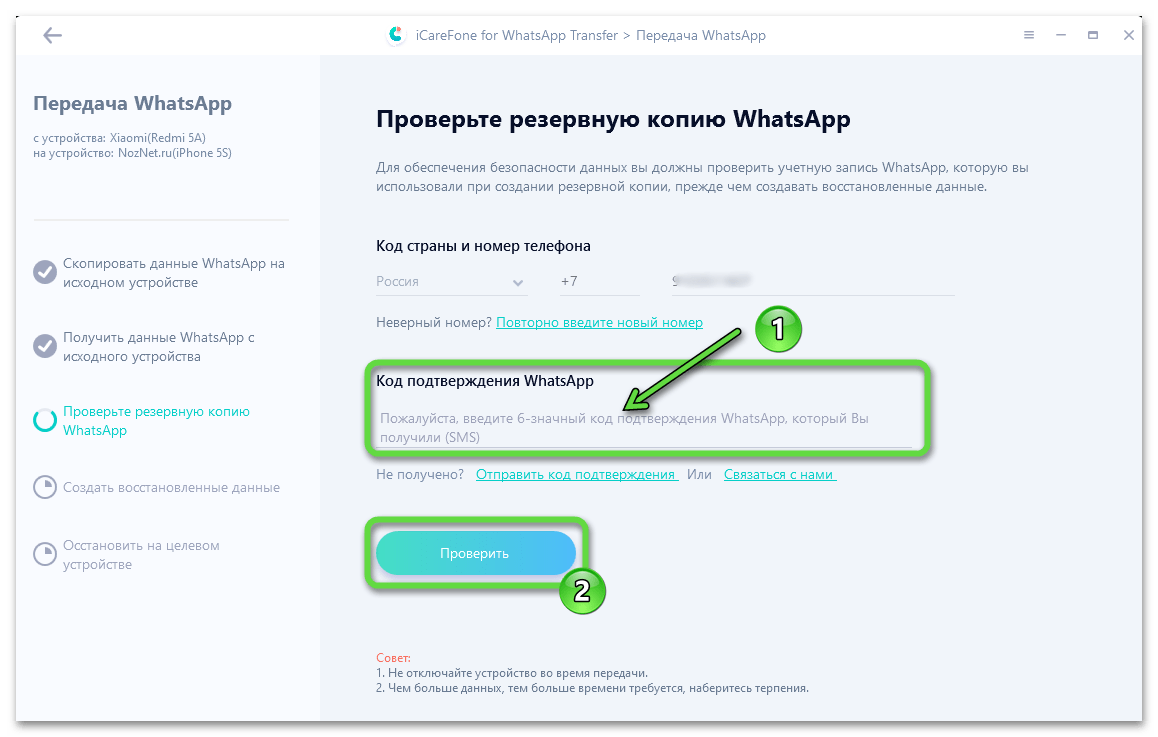
- Теперь откройте мессенджер на iPhone и авторизуйтесь в нём — введите проверенный на шаге выше мобильный идентификатор и ещё раз подтвердите факт того, что вы им владеете, предоставив цифровой код из очередного присланного сервисом WhatsApp SMS.

Завершив авторизацию в мессенджере на Apple-девайсе, в окне средства переноса на ПК щёлкните по кнопке «Уже вошли».

- Подождите, пока программа скопирует информацию в iPhone, в результате чего последний перезапустится,

а в окне софта появится уведомление «Передача прошла успешно!».

- Отсоедините смартфоны от компьютера и откройте ВатсАп на Apple-девайсе. Заполните данные своего профиля, предоставьте программе все нужные ей разрешения.
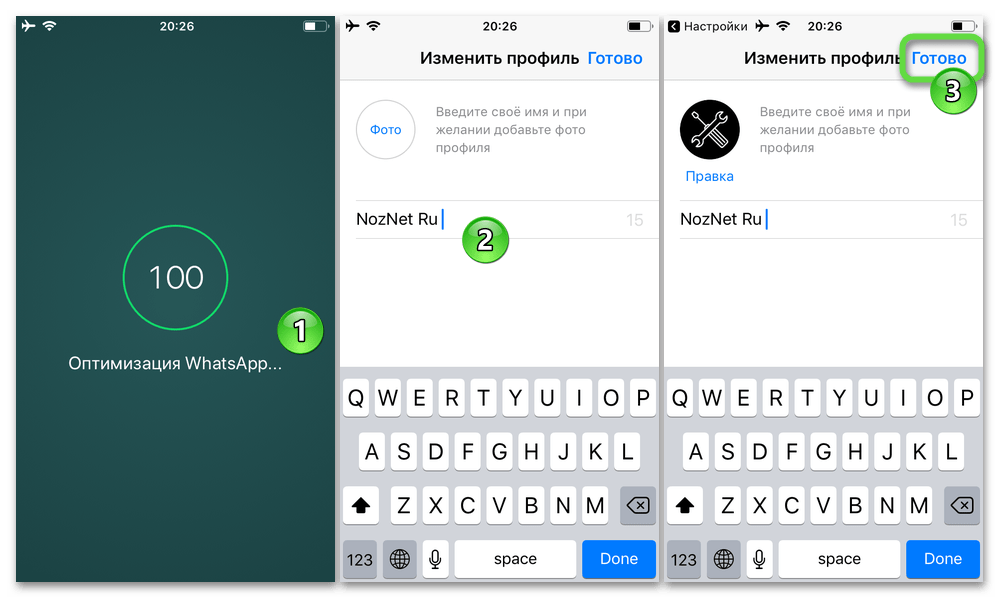
- На этом фактически всё, осталось убедиться, что все чаты и их содержимое из ранее функционирующего на устройстве под управлением Android мессенджера теперь наличествуют в iOS-клиенте WhatsApp.
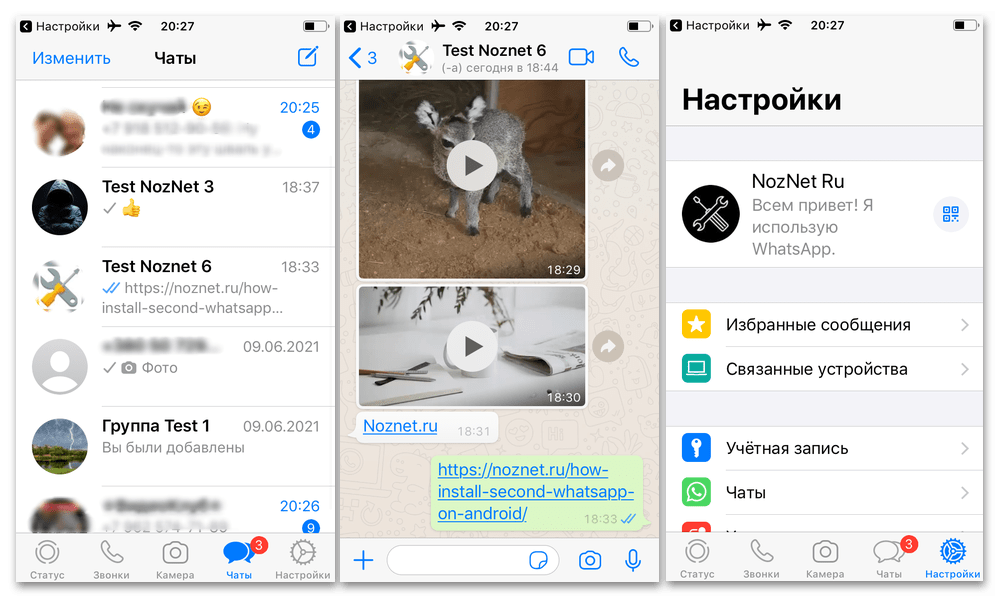
Способ 2: Бэкап – восстановление
При переносе чатов WhatsApp между устройствами на разных ОС через iCareFone for WhatsApp Transfer вторым способом задействуется функция «Резервное копирование» (на ПК). Используя следующий подход, вы получаете возможность разделить процесс копирования на два этапа: создать бэкап информации с Android-устройства на ПК (пункты №№ 1-7 инструкции), а уже впоследствии развернуть его на любом девайсе, к слову, не только на вашем текущем iPhone.
Читайте также: Перенос чатов WhatsApp c iPhone на Android-смартфон
- Запустите ВатсАпп Трансфер, нажмите на блок «WhatsApp» в окне выбора возможностей софта.
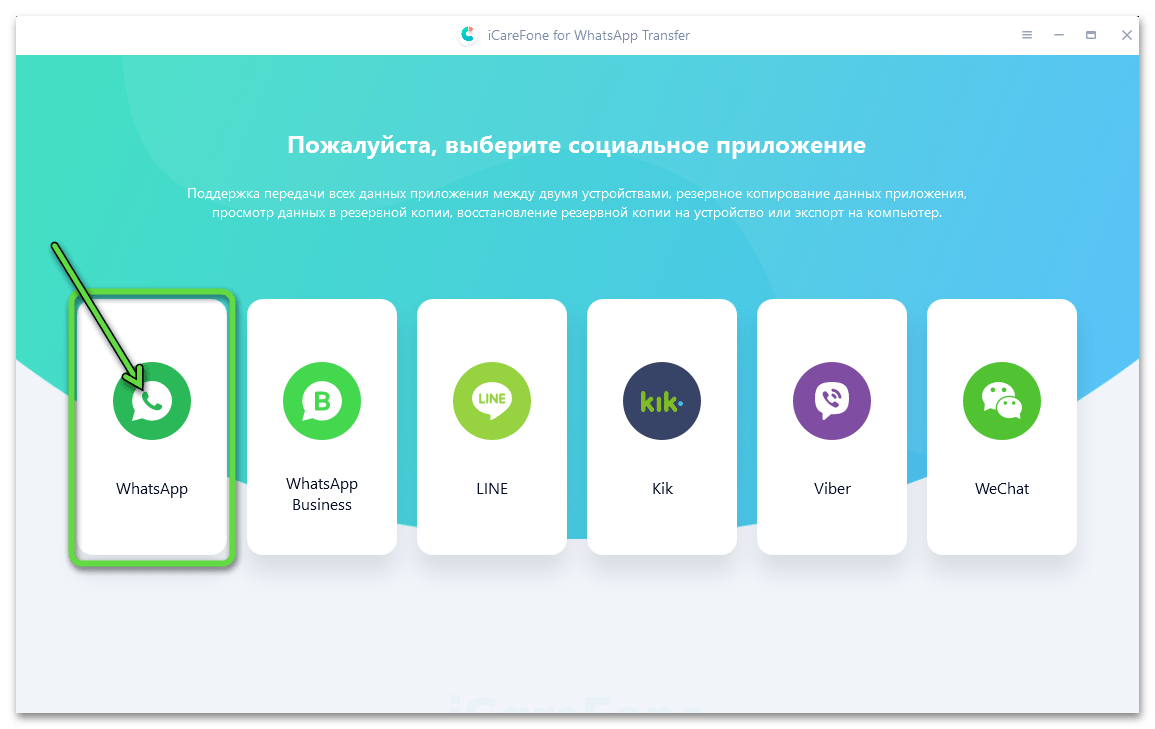
- В панели слева окна «Передача данных WhatsApp между двумя устройствами (iOS/Android)» кликните «Резервная копия».
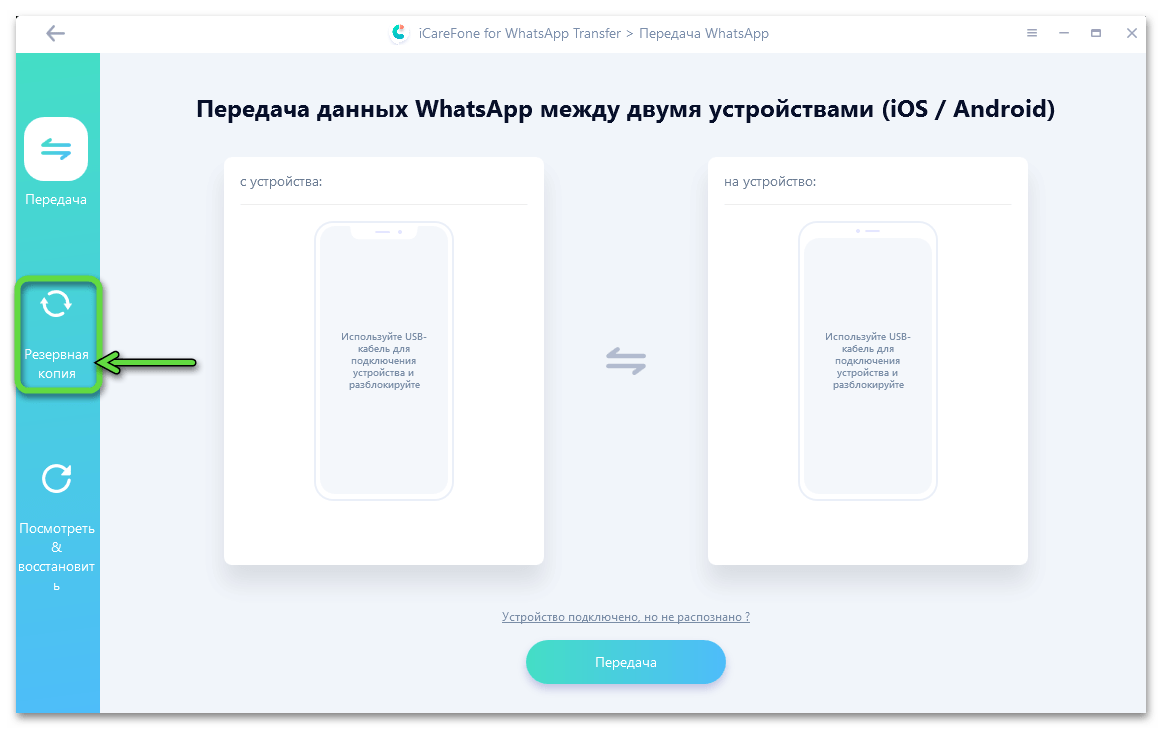
- Далее подсоедините Андроид-девайс с активированной «Отладкой» к USB-порту компьютера.

- После того как смартфон определится в программе и отобразится в списке «Выберите устройство резервного копирования», нажмите на кнопку «Сделать резервную копию сейчас».

- Подождите, пока софт выполнит процедуру «Получение данных WhatsApp c исходного устройства».
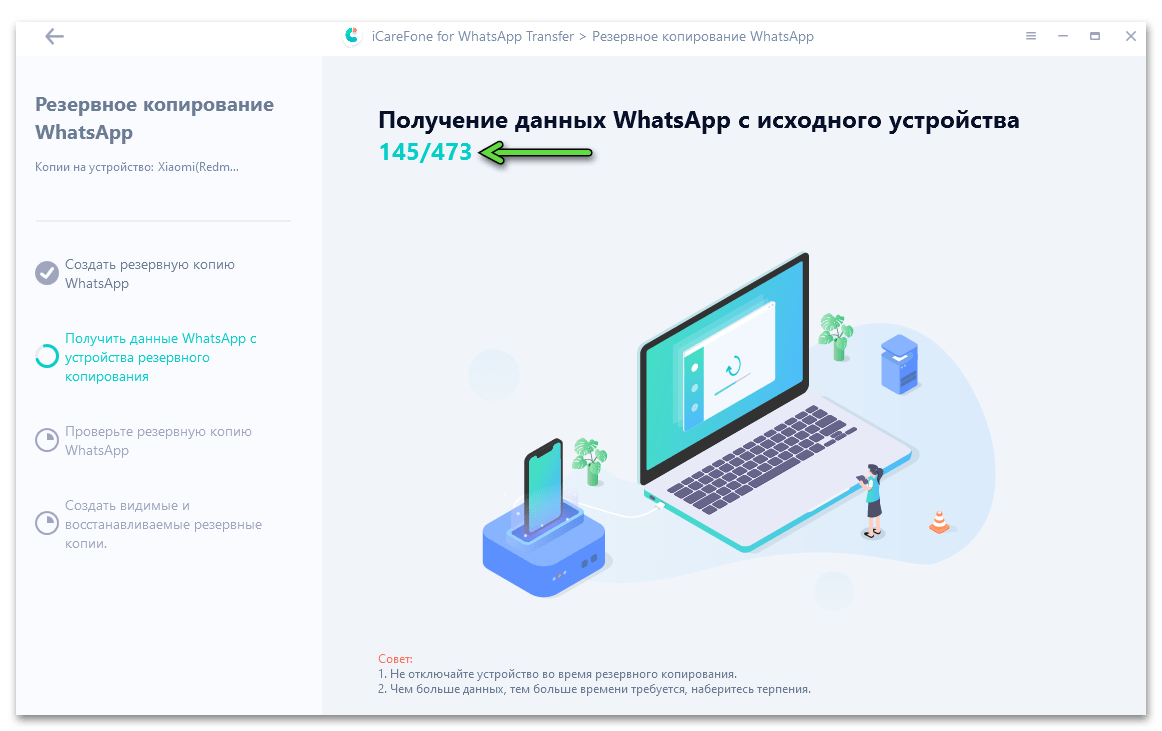
- Введите используемый в качестве логина в мессенджере номер телефона в соответствующее поле окна, щёлкните «Проверить». В результате чаще всего открывается возможность выполнить следующий пункт этой инструкции, но в некоторых случаях придётся пройти SMS-верификацию идентификатора.

- По окончании процедуры вычитки данных из мобильного девайса и их сохранения в файле на компьютере Windows-софт выдаст соответствующее уведомление. Щёлкните по направленной влево стрелке в заголовке окна программы, чтобы перейти к развёртыванию полученного бэкапа мессенджера на iPhone, либо закройте средство, если планируете завершить перенос чатов позднее.
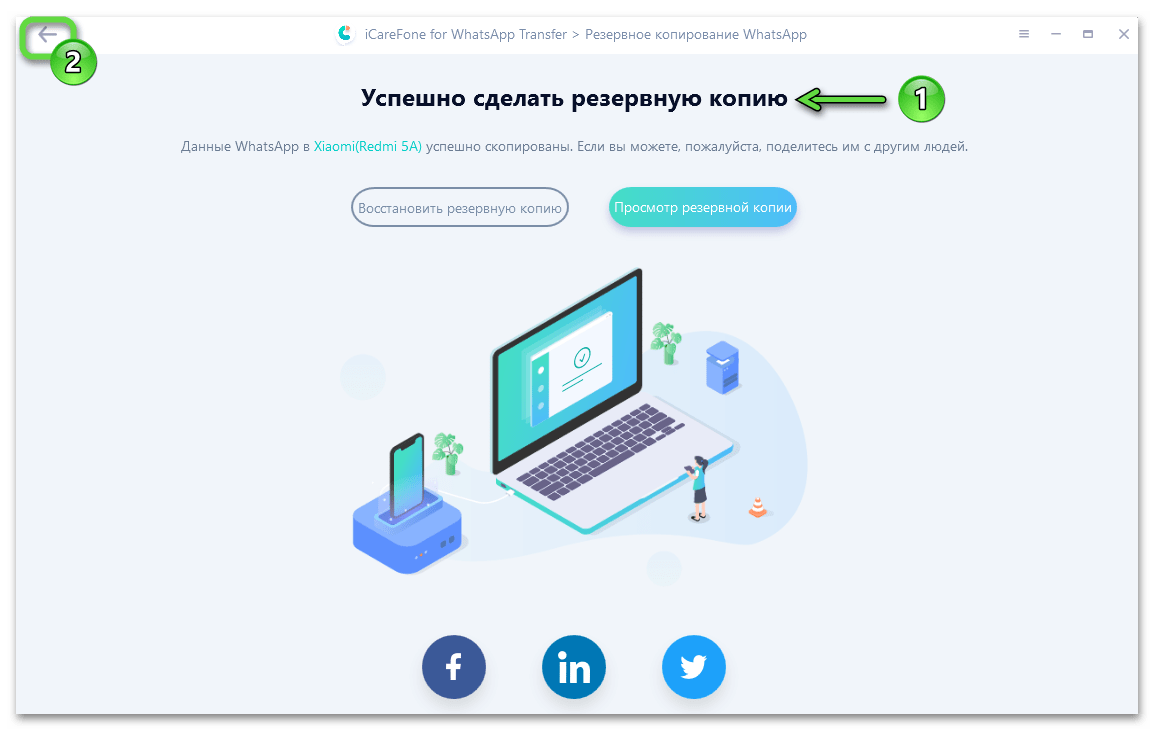
- В iCareFone for WhatsApp Transfer вызовите функцию «Просмотреть и восстановить».
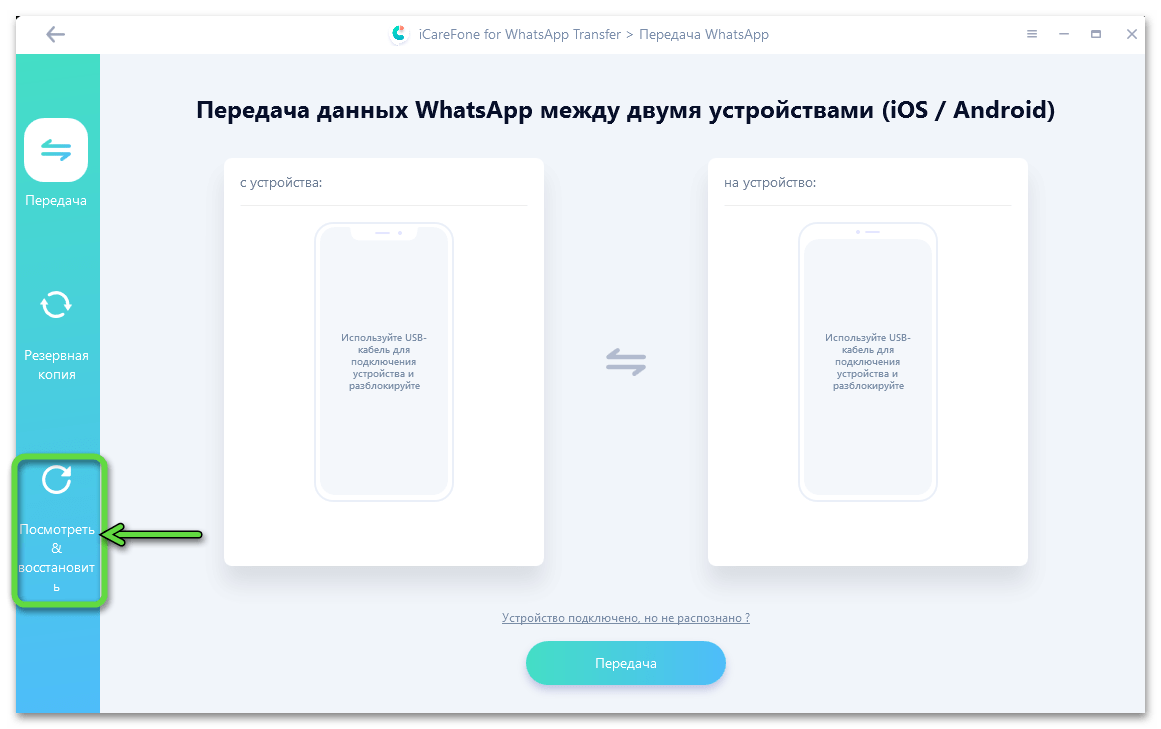
- В открывшемся окне выберите развёртываемую на iPhone резервную копию, щелчком по наименованию выделите её. Затем нажмите на кнопку «Восстановление данных на iOS».
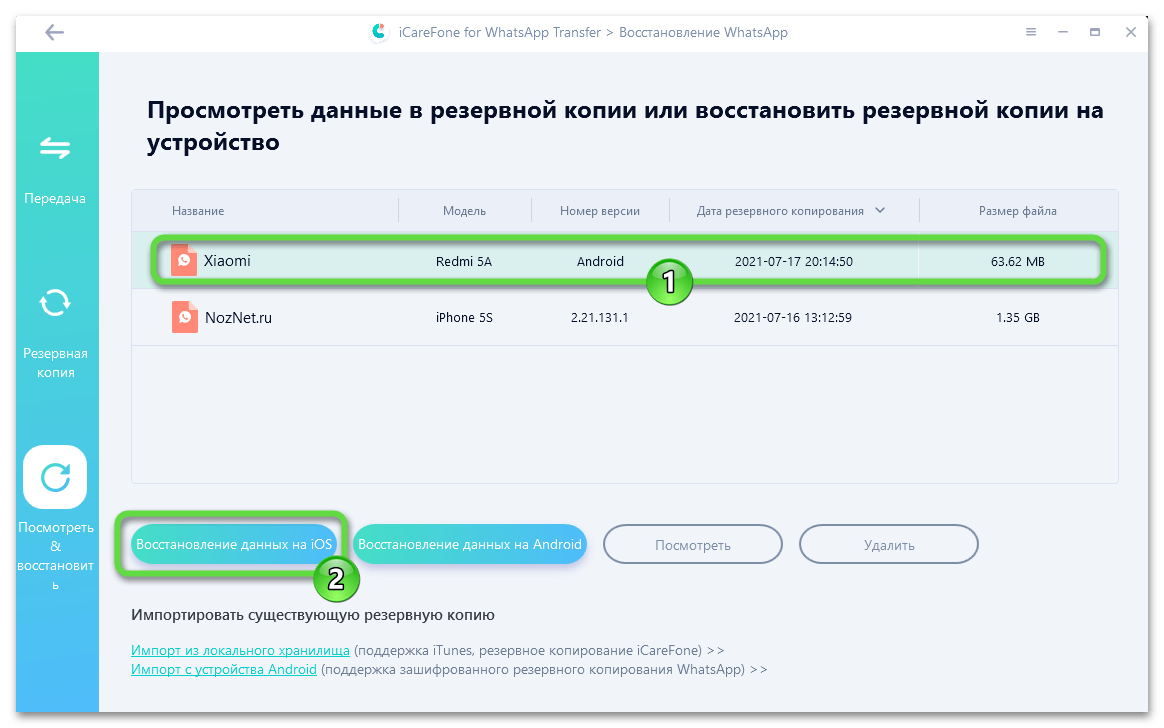
- Разблокируйте экран айФона, подсоедините его к ПК USB-кабелем.
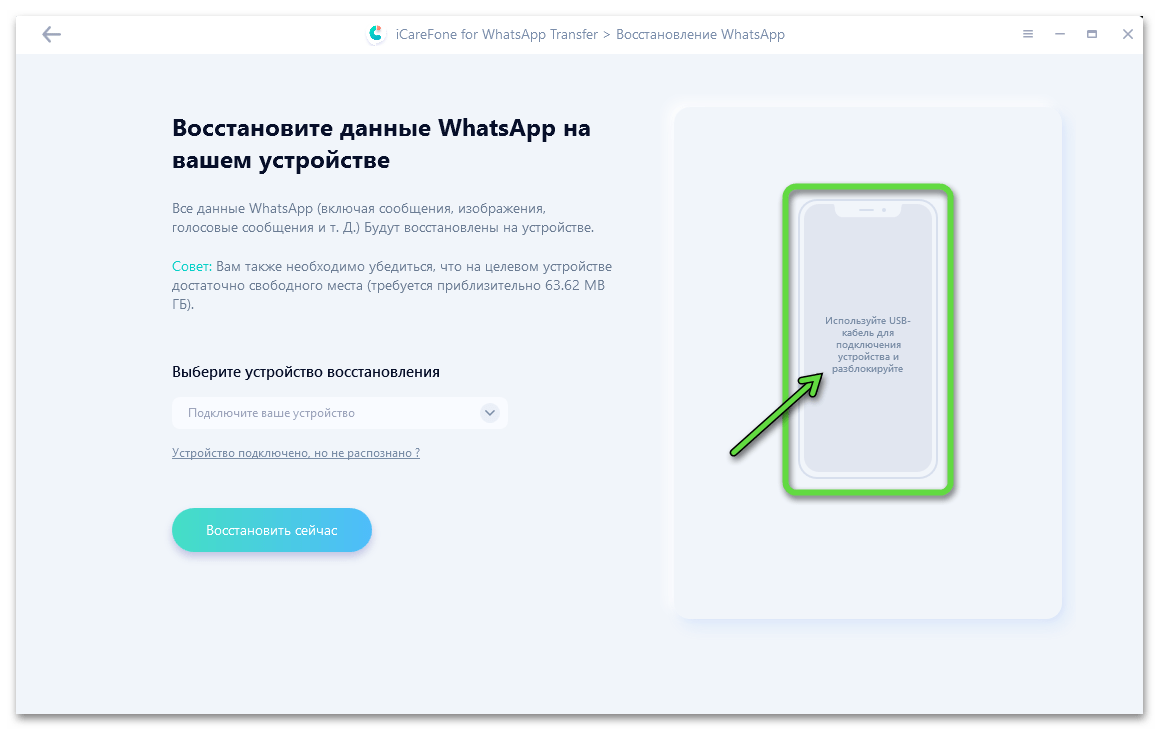
- После того как софт увидит Apple-девайс, кликните по кнопке «Восстановить сейчас».
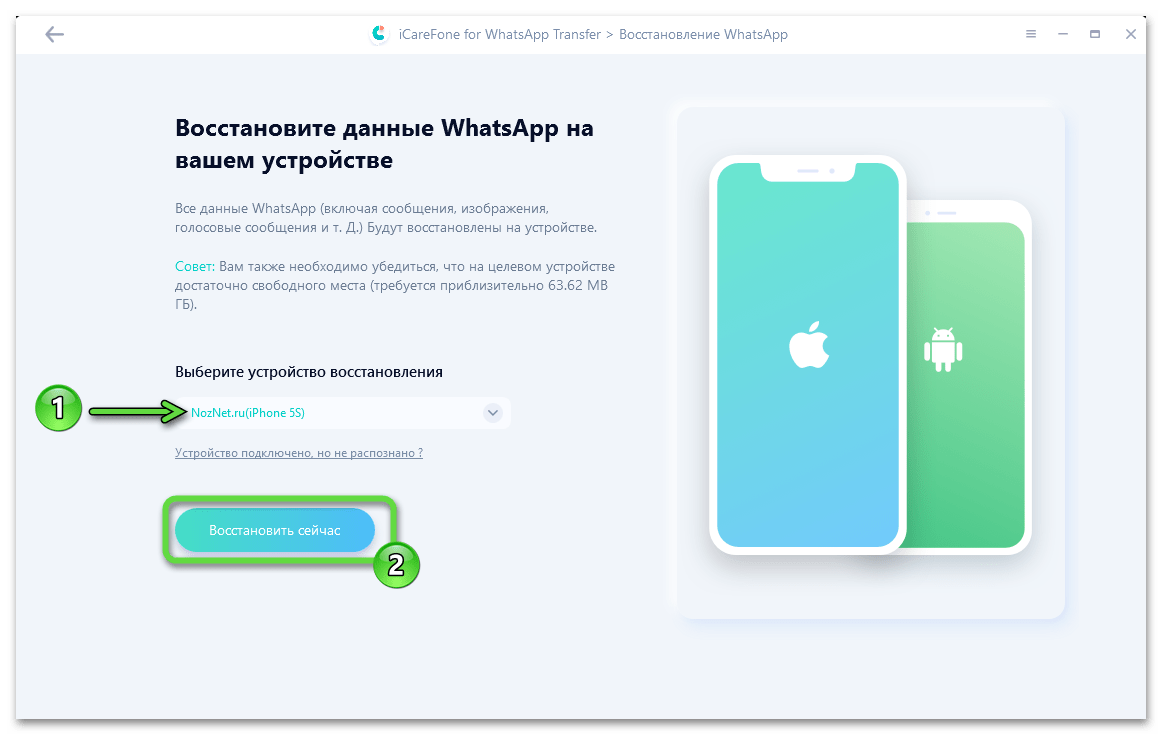
- Откройте программу WhatsApp на iPhone, для входа в сервис введите ранее используемый в мессенджере на Android номер телефона и пройдите процедуру его проверки.
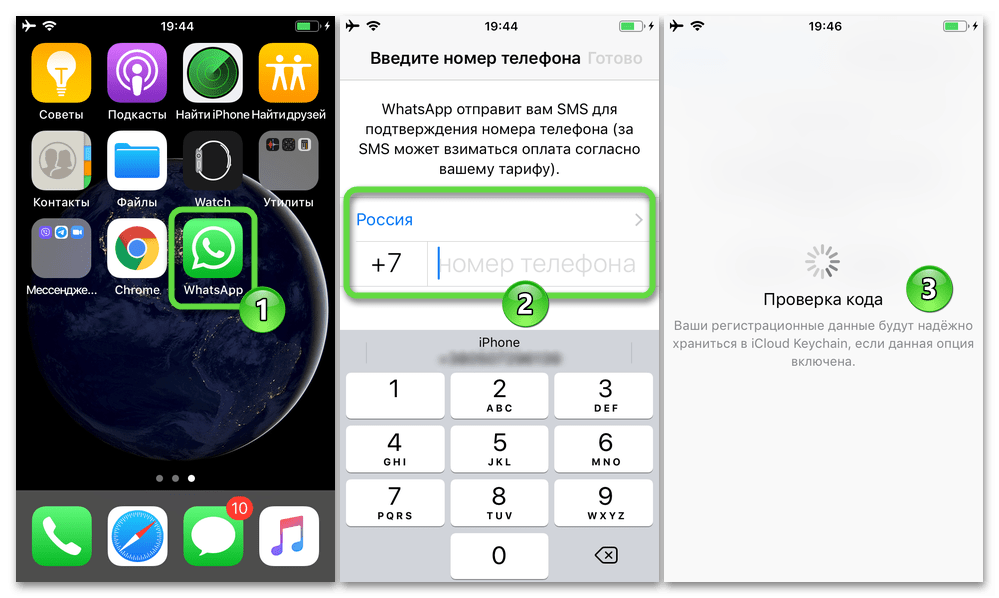
- Авторизовавшись в системе через мобильный клиент для iOS, щёлкните «Уже вошли» в окне программы на компьютере.

- Далее подождите завершения процедуры копирования информации из резервной копии на диске компьютера в память айФона.

- По завершении развёртывания бэкапа мобильный девайс автоматически перезагрузится, а в окне ВатсАпп Трансфер появится сообщение «Восстановить успешно!». После этого закройте софт на ПК и отключите от него устройство Эппл.

- Запустите мессенджер на iPhone, заполните данные своего профиля (введите имя и, по желанию, добавьте/замените фото-аватарку). Далее вы получите возможность полноценного использования WhatsApp в среде iOS – мессенджер откроет раздел «Чаты», где наличествуют все скопированные с Android-девайса переписки вместе с содержащимся в них контентом.
